Philips X518 Black: Управление календарем
Управление календарем: Philips X518 Black
Управление календарем
Можно создать список дел в календаре.
Создание заметок
Вы можете создать заметку и сохранить ее в
Создание списка дел
виджете на начальном экране.
1
Нажмите , чтобы перейти в начальное
1
Нажмите , чтобы перейти на начальный
меню.
экран.
2.
Перейдите к меню Календарь и выберите
2.
Перейдите к Задачи>Добав. для
дату, затем нажмите
Опции>Добавить
редактирования заметки.
событие
.
3.
Нажмите Готово для сохранения заметки.
3.
Отредактируйте параметры напоминания.
Просмотреть заметки можно в виджете
4.
Коснитесь Готово для сохранения задачи.
"Заметки" если он перемещен на начальный
5.
Чтобы изменить список дел, выберите
экран.
задачу, а затем нажмите Опции, чтобы
редактировать задачу.
Будильник
(Максимальное кол-во событий в календаре-25)
Можно установить до пяти будильников.
Проверка списка дел
Установка будильника
Вы можете настроить еженедельную или
1
Перейдите к меню Будильник.
ежемесячную проверку списка дел. Перейдите
2.
Выберите будильник, нажмите
к меню
Календарь>Просм., чтобы проверить
Редактировать,чтобы отредактировать
список дел.
будильник.
3.
Коснитесь Готово, чтобы закончить
установку будильника.
24 Управление календарем
3.
Выберите устройство, к которому вы хотите
Выключение будильника
подключиться.
1
Перейдите к меню Будильник.
4.
Введите пароль Bluetooth (по умолчанию -
2.
Выберите будильник, который вы хотите
0000), чтобы начать сеанс сопряжения.
выключить.
Сопряжение будет установлено, если другое
3.
Выберите
Выкл
.
устройство примет ваш запрос.
Выключение звука будильника
Когда будильник звонит,
Отправка файлов через Bluetooth
•
Выберите Стоп: Будильник замолчит.
1
Перейдите к меню Папки и выберите файл
•
Выберите Дремать: Будильник зазвонит
для отправки.
снова по истечении промежутка времени,
2.
Нажмите
Опции
>
Отправить
>
Через Bluetooth
.
установленного в меню
Дремать.
3.
Выберите устройство.
4.
Нажмите OK, чтобы начать отправку файла.
Bluetooth
Получение файлов через Bluetooth
Ваш телефон можно подключить к
1
Перейдите к меню
совместимому Bluetooth-устройству для
Bluetooth>Настройки>Видимость и
обмена данными.
сделайте ваш телефон видимым для других
Bluetooth-устройств.
Подключение к Bluetooth-устройству
2.
Введите пароль и примите запрос.
1
Перейдите к меню Bluetooth>Питание,
включите функцию Bluetooth.
2.
Нажмите Поиск устройств, появится список
доступных Bluetooth-устройств.
Управление календарем 25

3.
Нажмите Да, чтобы начать получать файл.
Полученные файлы сохраняются в
Мои
файлы
>Телефон или Карта памяти>Другие.
26 Управление календарем
Советы:
•
Добавить закладку: Добавление текущей
страницы в закладки.
•
Перейти к закладке: Чтение страницы,
сохраненной как закладка.
•
Настройки: Настройка размера шрифта,
•
Если вы не собираетесь использовать Bluetooth
некоторое время, рекомендуется выключить эту
автоматической прокрутки экрана или
функцию, чтобы сэкономить заряд аккумулятора.
чтения электронной книги в полноэкранном
режиме.
Чтение электронных книг
На вашем телефоне можно читать электронные
Управление файлами
книги (файлы .txt).
Узнайте, как управлять файлами и папками и
использовать их.
Начать чтение книги
Использование файлов
1
Перейдите к меню Эл. Книга.
2.
Выберите необходимый файл .txt.
1
Чтобы использовать фотографию в качестве
изображения контакта:
3.
Нажмите OK, чтобы начать чтение.
-
Откройте меню Папки>Изображения,
Перейдите к меню
чтобы выбрать фотографию.
Опции>Настройки>Кодировка, чтобы выбрать
-
Нажмите Опции>Использовать>Обои или
кодировку, подходящее для вашего языка.
Изображение контакта.
Настройка чтения
2.
Чтобы установить аудиофайл в качестве
Перейдите к меню Опции, чтобы настроить
мелодии звонка:
следующие параметры:
-
Выберите аудиофайл.
•
Найти: Поиск определенных слов в файле.
-
Нажмите Опции>Применение.
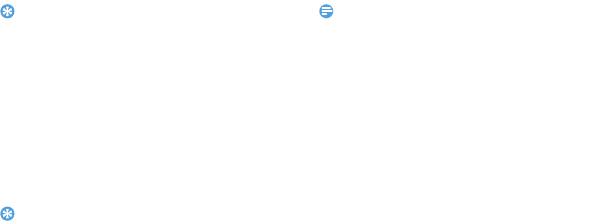
Управление календарем 27
Советы:
•
Чтобы использовать сделанные фотографии в качестве
изображения контакта, размер изображений должен
быть 240x320.
Обмен файлами
Можно получать и передавать фотографии,
аудио- и видеофайлы с помощью сервисов MMS
или Bluetooth.
1
Выберите нужную фотографию, аудио- или
видеофайл.
2.
Нажмите Опции>Отправить.
Советы:
•
Чтобы отправить MMS, его размер не должен превышать
98 кб.
Управление файлами
Можно копировать, перемещать и удалять
файлы.
1
Откройте папку, нажмите Опции>Выбрать
несколько
чтобы отметить несколько
файлов.
2.
Коснитесь Выбрать или Отмена.
3.
Перейдите к меню Опции, чтобы завершить
копирование, перемещение или удаление.
Внимание:
•
Не рекомендуется сохранять на телефон аудио-,
видеофайлы и файлы изображений из ненадежного
источника.
Использование черного списка
Вы можете отклонять входящие звонки или
сообщения от абонентов, внесенных в черный
список.
Активировать черный список
1
Перейти к меню Органайзер>Черный
список
>Режим.
2.
Коснитесь Вкл. , чтобы включить функцию
черного списка.
Добавление телефонного номера в
черный список
1
Перейти к меню Черный список>Список
номеров
.
2.
Отредактируйте черный список, добавьте
контакты путем ввода телефонного номера
или выбора контакта из телефонной книги.
Мировое время
Как установить мировое время
Выберите Мировое время,
1
В меню Местные настройки/Зарубежные
настройки
, нажмите < или > , чтобы выбрать
город.
2.
Нажмите Опции для включения/выключения
функции Летнее время.
3.
В меню Переключение, переключите часы.
28 Управление календарем
Внимание:
•
Будильники, напоминания, запрограммированные
события не зависят от часового пояса.
Калькулятор
Используйте цифровую клавиатуру на экране,
чтобы производить расчеты.
Конвертер валют
1
Перейдите к меню Органайзер>Конвертер
валют
и введите обменный курс.
2.
Введите сумму в раздел Местная. Нажмите
Готово.
Внимание:
•
Результат конвертации может использоваться только в
справочных целях.



